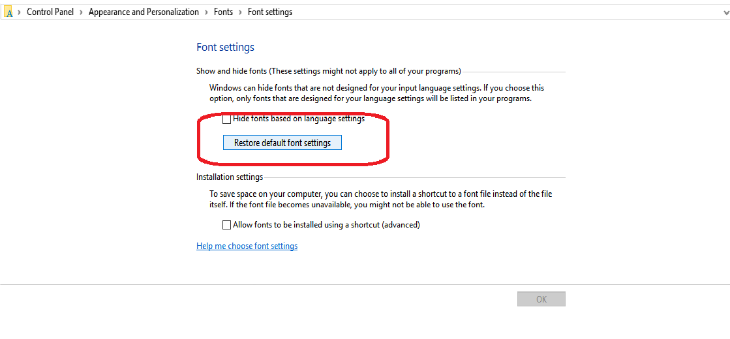Đôi khi, những font chữ mặc định có sẵn trong Windows 10 sẽ khiến bạn cảm thấy chán nản, không đáp ứng đủ nhu cầu sáng tạo và cá tính của bản thân. Nếu bạn đang tìm kiếm một điều gì đó độc đáo, thú vị và mới mẻ hơn để thay đổi phong cách trình bày văn bản của mình, thì có lẽ đã đến lúc bạn nên xem xét việc thay đổi và khám phá thêm nhiều kiểu chữ khác nhau đầy sáng tạo.
Cài đặt thông qua Mirosoft store
Phương pháp dễ nhất để cài đặt Font chữ là đi qua Mirosoft store. Tất cả chỉ cần một vài cú pháp nhấp chuột đơn giản.
Bước 1: Bạn có thể làm như vậy bằng cách mở Setting -> Personalization -> Fonts
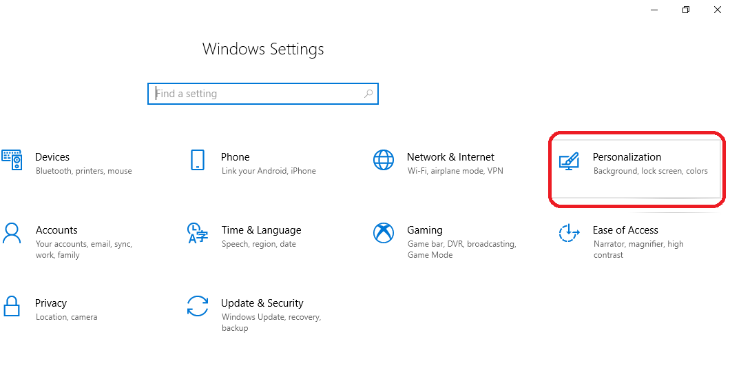
Sau đó, bạn sẽ thấy một liên kết ở trên để nhận thêm font chữ trong Mirosoft store. Nhấp vào và sau đó tải font chữ của bạn xuống, giống như cách bạn tải ứng dụng trên điện thoại của mình, để nó tự động tải xuống và nó sẽ xuất hiện trong cài đặt của bạn.
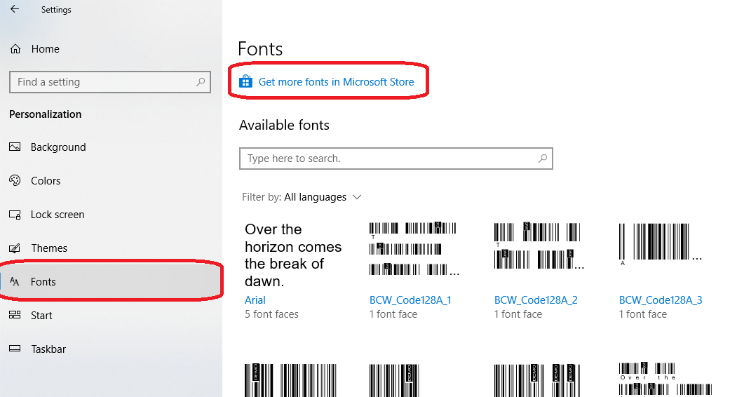
Bước 2: Sau khi tải xuống, font chữ có thể được nén trong một tệp .zip. Khi đó, bạn hãy bấm chuột phải vào tệp, chọn giải nén, sau đó làm theo hướng dẫn để đặt font chữ vào thư mục bạn chọn.
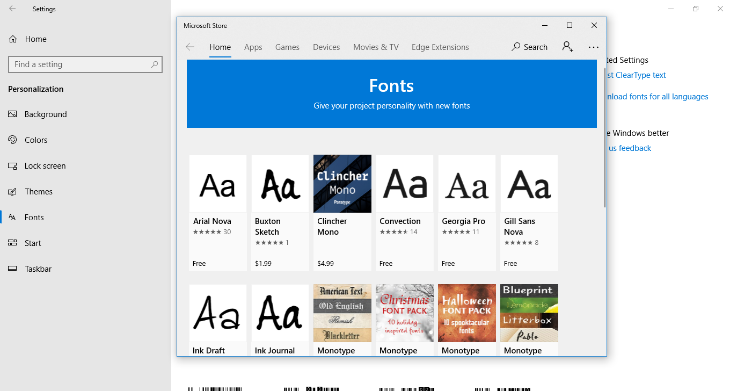
Bước 3: Sau khi giải nén, nhấp chuột phải vào tệp và chọn cài đặt. Vậy là hoàn tất.
Tùy chỉnh trong Control Panel
Bước 1: Tìm kiếm và download trên Internet các font chữ mà bạn muốn và sao chép chúng.
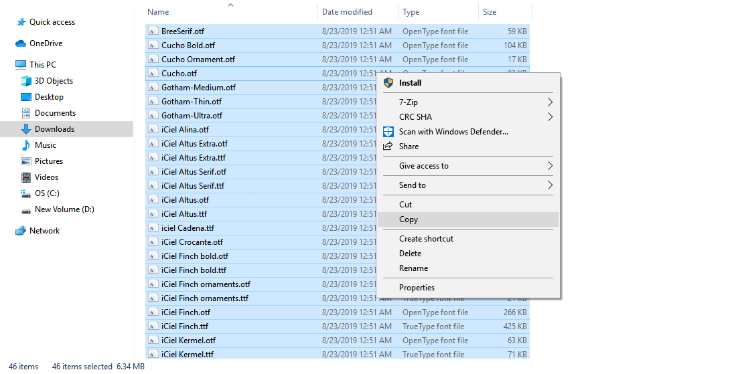
Bước 2: Tìm kiếm Control Panel trong thanh tìm kiếm Window 10 và nhấp vào kết quả tương ứng.
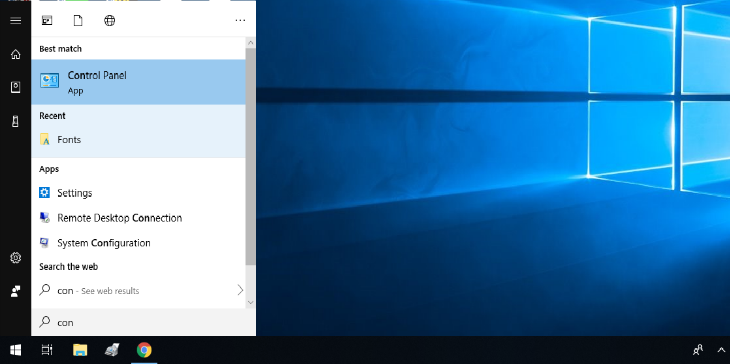
Bước 3: Nhấp vào Appearance and Personalization, chọn Fonts.
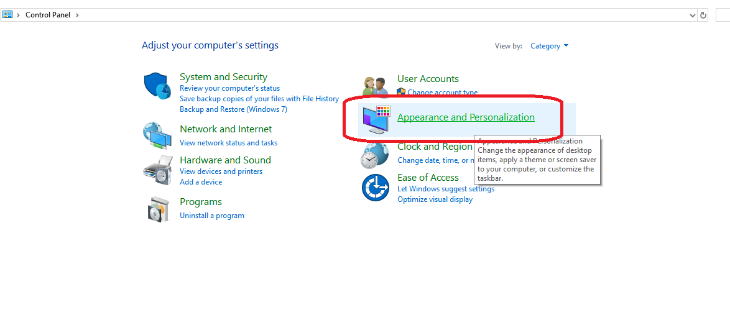
Bước 4: Dán các font chữ vừa sao chép vào thư mục này.
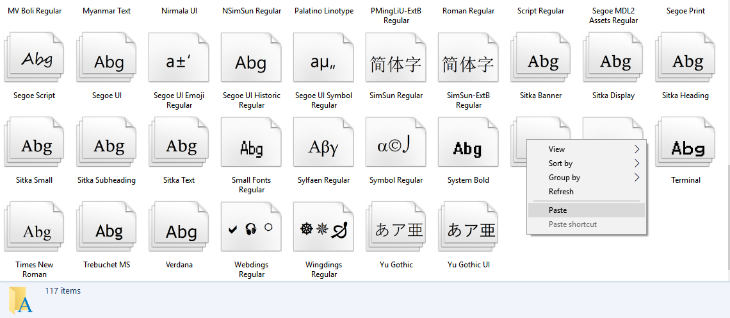
Sau khi cài đặt xong, các Font chữ mới sẽ tự động hiển thị trên các phầm mềm soạn thảo văn bản.
Cách xóa phông chữ
Bước 1: Tìm kiếm Control Panel trong thanh tìm kiếm Window 10 và nhấp vào kết quả tương ứng.
Bước 2: Nhấp vào Appearance and Personalization, sau đó chọn Fonts.
Bước 3: Cuộn qua danh sách hoặc sử dụng bàn phím của bạn để tìm kiếm một phông chữ cụ thể. Khi tìm thấy, nhấp chuột phải vào chọn Xoá.
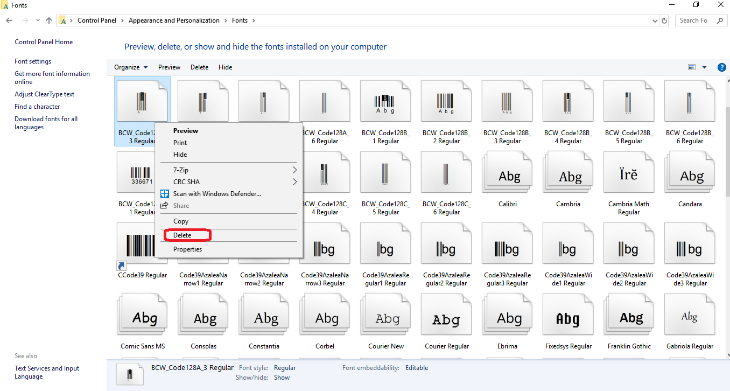
Bước 4: Khi được yêu cầu xác nhận, bấm Có. Font chữ sau đó sẽ bị xóa khỏi hệ thống của bạn.
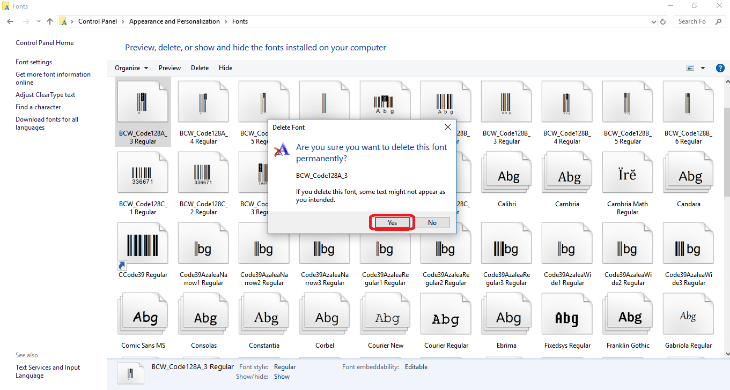
Cách đưa font chữ về mặc định
Trong quá trình sử dụng, nếu bạn không thích font chữ bạn tải về nữa thì bạn có thể đặt lại font chữ về mặc định của Window 10.
Bước 1: Tìm kiếm Control Panel trong thanh tìm kiếm Window 10 và nhấp vào kết quả tương ứng.
Bước 2: Nhấp vào Appearance and Personalization, chọn Fonts.

Bước 3: Nhấp vào Font Setting từ menu bên trái.
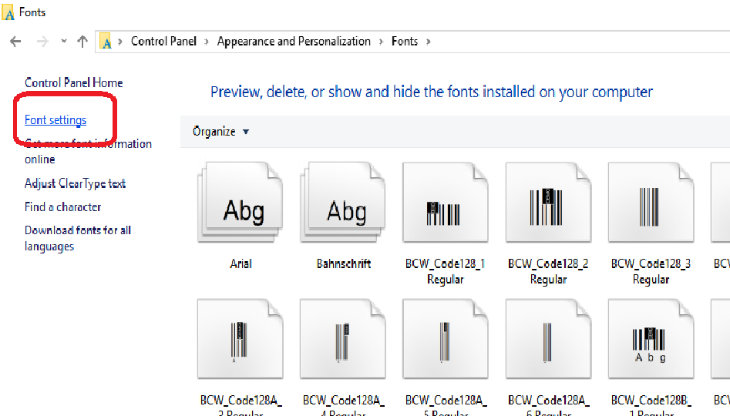
Bước 4: Click vào Restore default font setting. Window 10 sau đó sẽ khôi phục lựa chọn font chữ của bạn về các tùy chọn mặc định như ban đầu.